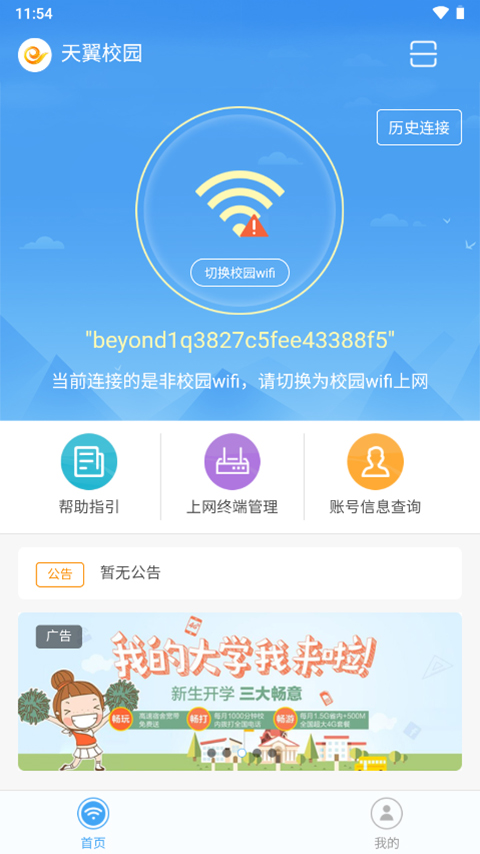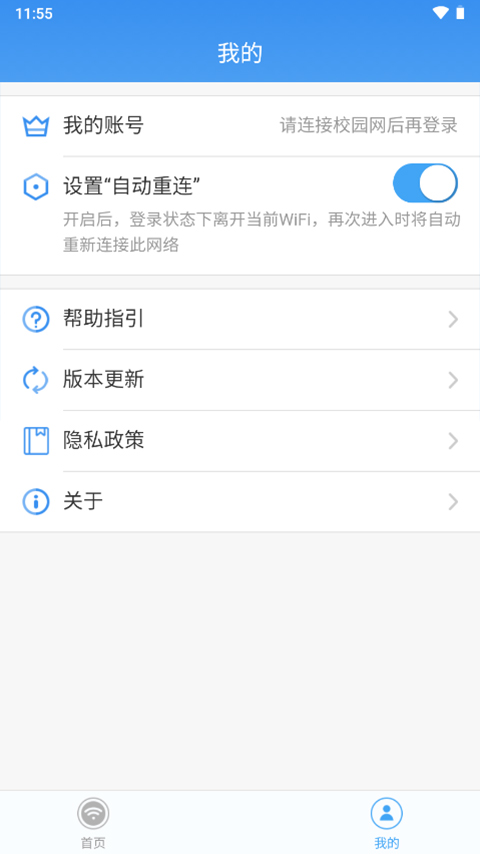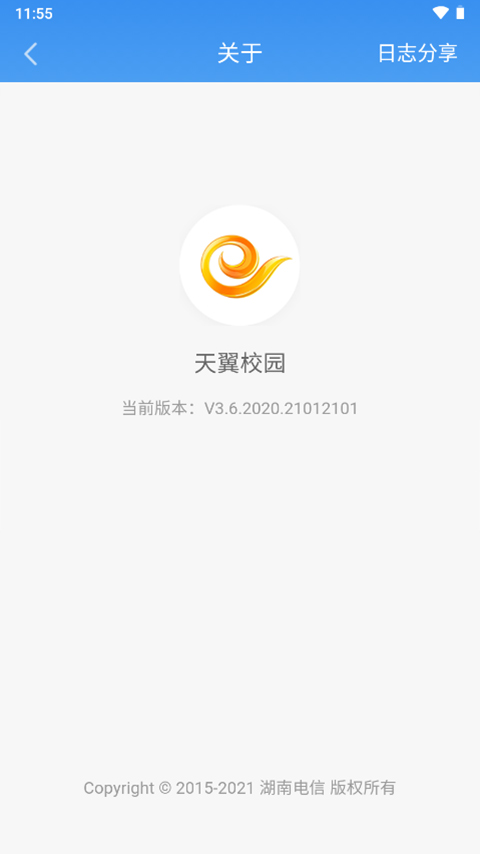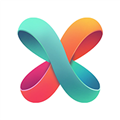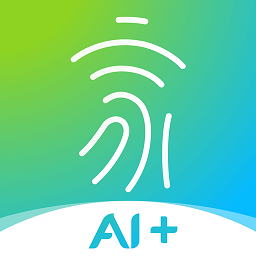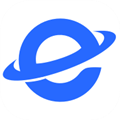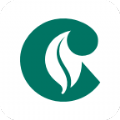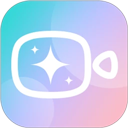天翼校园手机版App是中国电信专为高校人员定制的校园网络接入客户端,能够自动接入校园网络,实现免流量上网。该软件支持路由器、手机、电脑和平板等多种设备,提供一键式登录配置,并集成校园通告与便捷服务功能。
天翼校园手机版概述
本应用旨在为大学生提供快速的网络接入,保障数据安全,实现无忧上网体验。内置网络分析工具,帮助用户选择最合适的网络套餐。
天翼校园客户端账号密码登录方法
用户打开客户端后,需首先连接校园网络,才可进行账号密码登录。
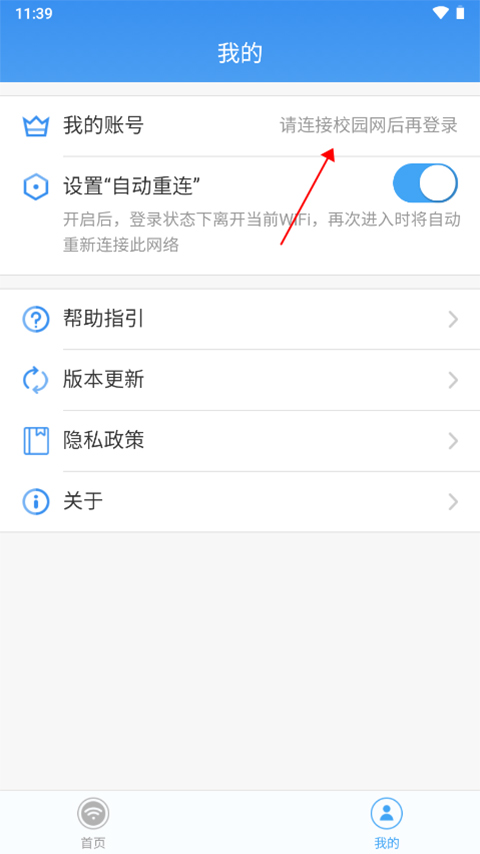
天翼校园宽带初始账号密码
初始账号:useradmin
初始密码:admin
天翼校园连接路由器指南
【路由器设置】
1、确保路由器电源连接正常,使用网线连接电脑与路由器的LAN口。
2、打开电脑浏览器,输入路由器IP地址(通常是192.168.0.1),进入设置页面,用户名为admin,密码为空,点击登录。
3、在主页选择手动设置,并进一步选择手动因特网设置,选择PPPoE连接类型。
4、输入服务提供商提供的用户名和密码,设置连接方式为“总是”,MTU值设为1492,保存设置。
5、为保障无线网络安全,选择无线设置,设置加密方式(WEP、WPA、WPA2中的一种),并输入至少8位的安全密钥。
【路由器连接】
1、将校园网线接入路由器WAN口,使用网线连接电脑与路由器任意LAN口。
2、启动电脑,当LAN口指示灯闪烁时,表明电脑与路由器已成功建立连接。
3、打开电脑WiFi,搜索并连接路由器默认WiFi名称(通常在路由器背面铭牌上标注)。
4、打开电脑浏览器,输入路由器背后的网关IP地址(通常是192.168.1.1),进入网关配置界面。
5、在高级设置中的WAN口设置页面,根据宽带服务要求选择PPPoE拨号或DHCP自动获取。
6、在无线设置中的无线安全页面设置密码,选择WPA2|PSK加密模式。
常见问题解答
一、提示“未授权,部分功能将无法使用”:可能由于手机设置了禁止应用访问存储空间、位置信息或定位服务。
处理步骤:调整手机设置中的应用权限,确保应用可以访问必要的功能。
二、Android客户端自动断网:可能由于客户端被系统查杀。
处理步骤:检查手机的“受保护应用”列表,确保客户端开启保护;检查是否安装了第三方防护软件,并确保客户端在白名单中。
三、Android客户端在平板或电脑模拟器提示“不支持该设备”:安卓客户端不支持在电脑模拟器上使用。
处理步骤:确认是否在电脑模拟器上登录,若是,请切换到移动设备登录。
四、提示“WiFi未连接,请先连接无线热点”:可能由于用户未开启WiFi,或未连接正确的WiFi,或WiFi信号中断。
处理步骤:开启手机WiFi并连接校园无线热点。
五、手机客户端连接校园WiFi后提示“请连接校园WiFi”:可能由于当前连接的WiFi非校园WiFi。
处理步骤:检查并连接正确的校园WiFi,重新认证。
六、提示“当前连接的是非校园WiFi,请切换为校园WiFi上网”:可能由于当前连接的WiFi非校园网WiFi,或当前网络已可上网。
处理步骤:确认当前连接的WiFi是否为校园网WiFi,检查网络是否已通。
应用特色
1、提供稳定的校园网络接入,实现随时随地的网络连接。
2、提供免费的上网服务,操作便捷。
3、支持一键连接,将手机变为网络遥控器。
4、提供操作指引,帮助用户学习使用方法,详细流程一应俱全。
应用评测
本应用为大学生提供综合套餐服务,涵盖所有电信充值服务,支持积分兑换商品,提供硬件检测、娱乐视频等多功能体验,满足不同用户需求。